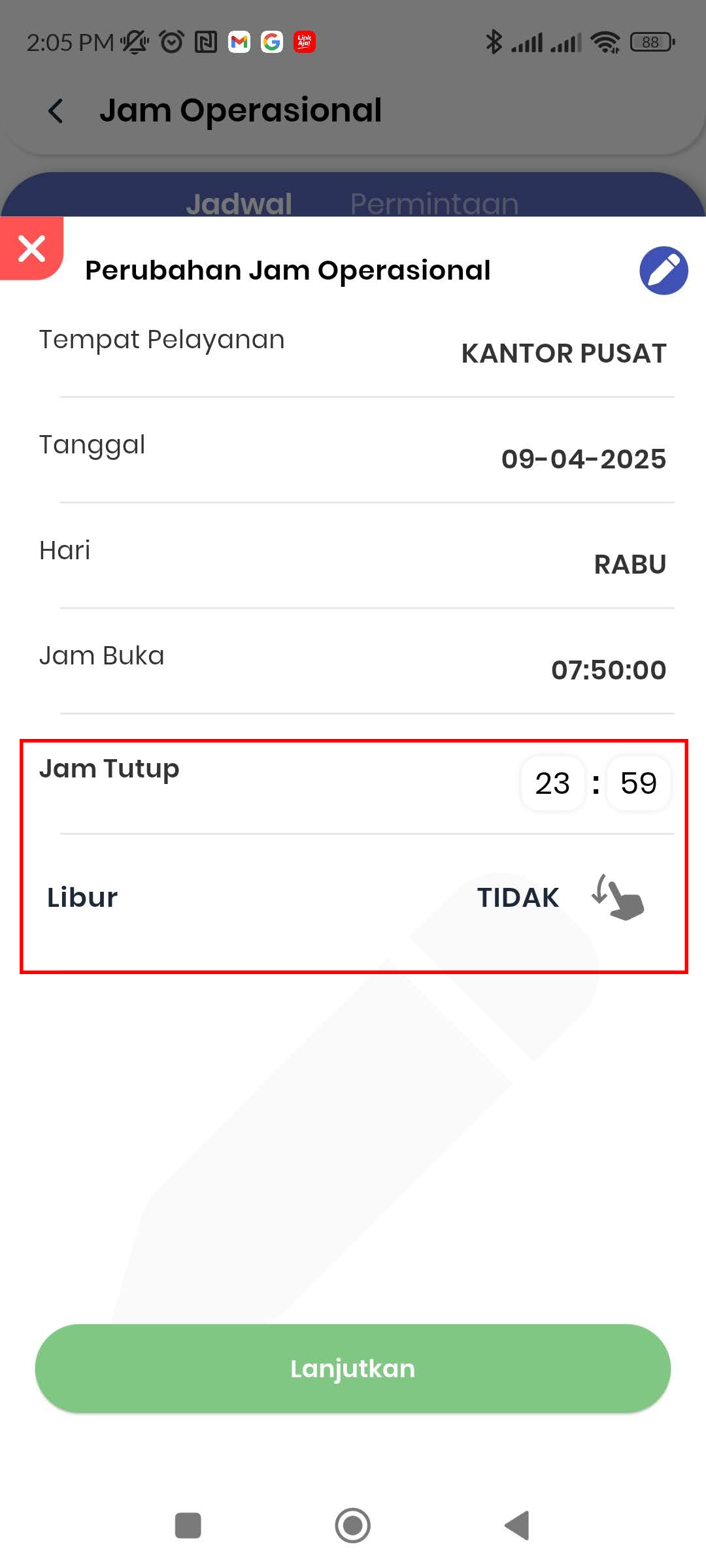Jam Pelayanan Kantor
Berdasarkan Surat Edaran General Manager KSP CU Pancur Kasih Nomor: 680/CUPK/GM/SE/III/2025. Tentang Operasional Aplikasi Keuangan: Buka dan Tutup Aplikasi Keuangan serta Penambahan dan Perubahan Data Anggota.
Proses permintaan perubahan jam pelayanan Kantor Tempat Pelayanan dan peninjauan (setuju atau tolak) dapat dilakukan melalui aplikasi HRIS CUPK.
Petugas yang berkepentingan dapat menggunakan petunjuk teknis aplikasi HRIS ini sebagai panduan
Daftar Isi
Dashboard HRIS Mobile
Silakan update aplikasi HRIS ke versi yang paling baru
Untuk Android cari di playstore dengan kata kunci “HRIS CUPK” dan lanjutkan dengan proses instalasi. Atau kunjungi link berikut https://cupk.org/hris
Untuk iPhone silahkan klik di link berikut https://cupk.org/hris-ios
Menu Jam Operasional ada pada tanda panah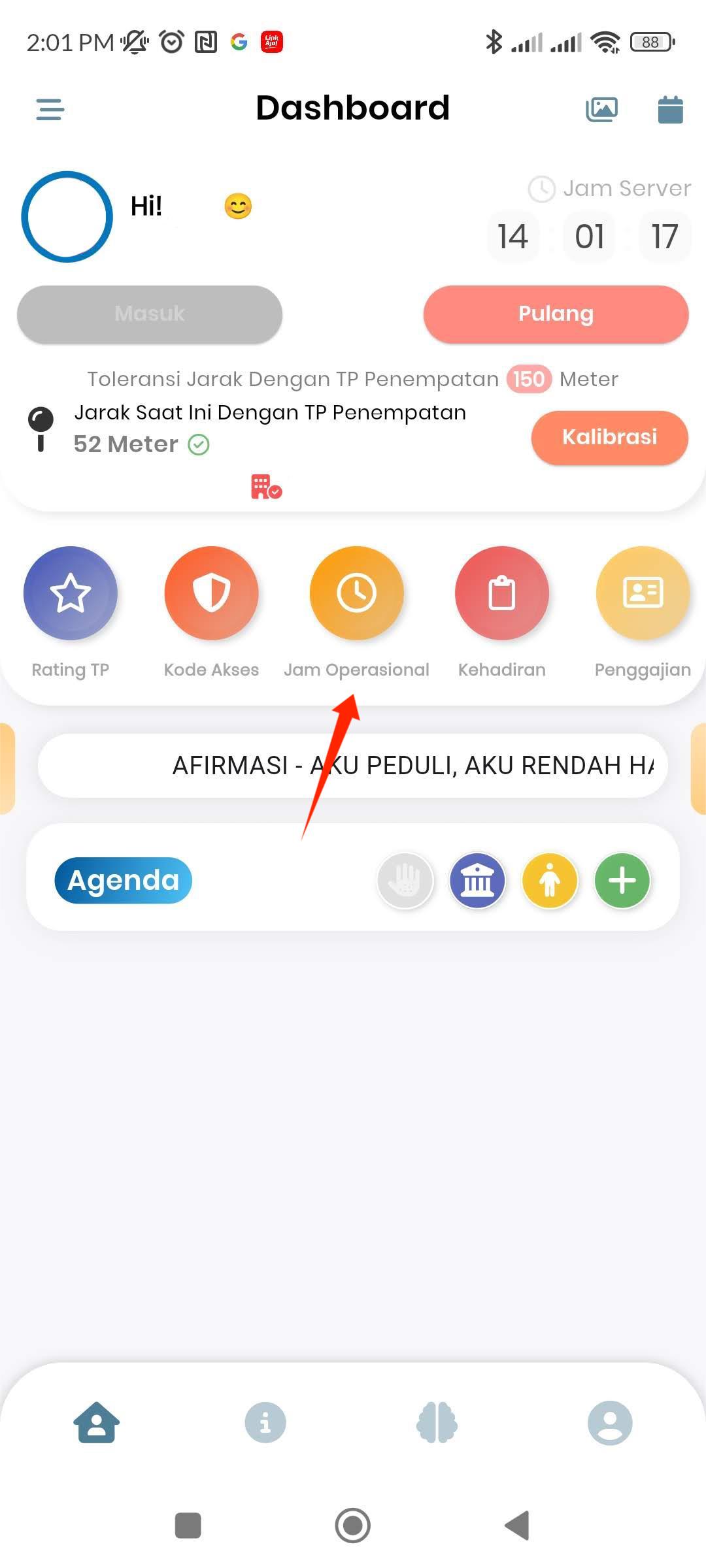
Alur Pengajuan dan Persetujuan:
- Pengajuan penambahan waktu transaksi dilakukan oleh manajer Tempat Pelayanan.
- Pengajuan tersebut akan ditindak lanjuti oleh Kepala Divisi Keuangan dan Investasi.
1. Langkah Pengajuan Penambahan Waktu Operasional/Transaksi (PIC: Manajer TP)
Masuk pada menu Jam Operasional pada dashboard aplikasi HRIS.
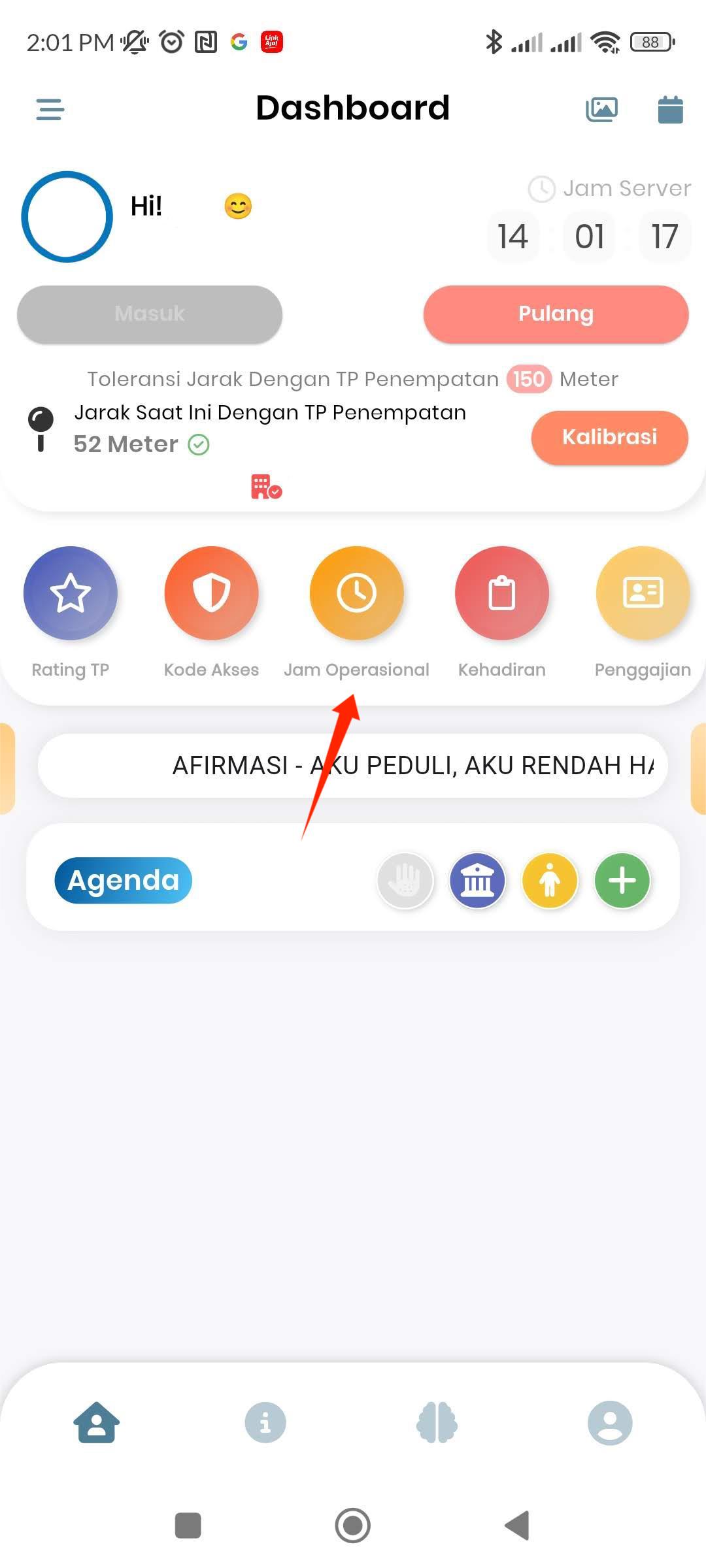
Pada Tab Jadwal, Pilih tombol Pengajuan yang berwarna hijau, pada hari yang akan Bapak/Ibu Manajer TP ajukan penambahan Jam Operasionalnya
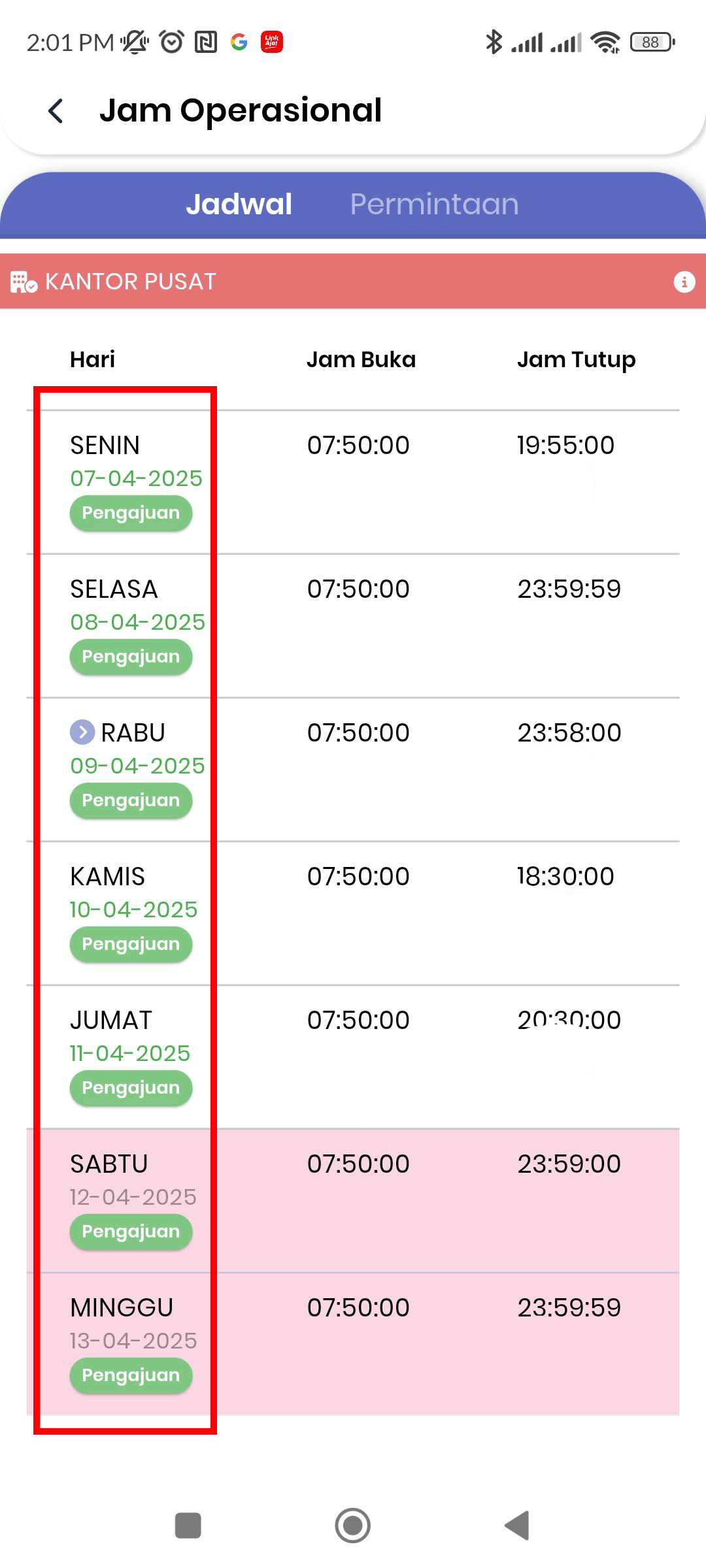
- Isi data yang diperlukan seperti jam pelayanan yang diinginkan beserta alasan penambahan / perubahan jam transaksi
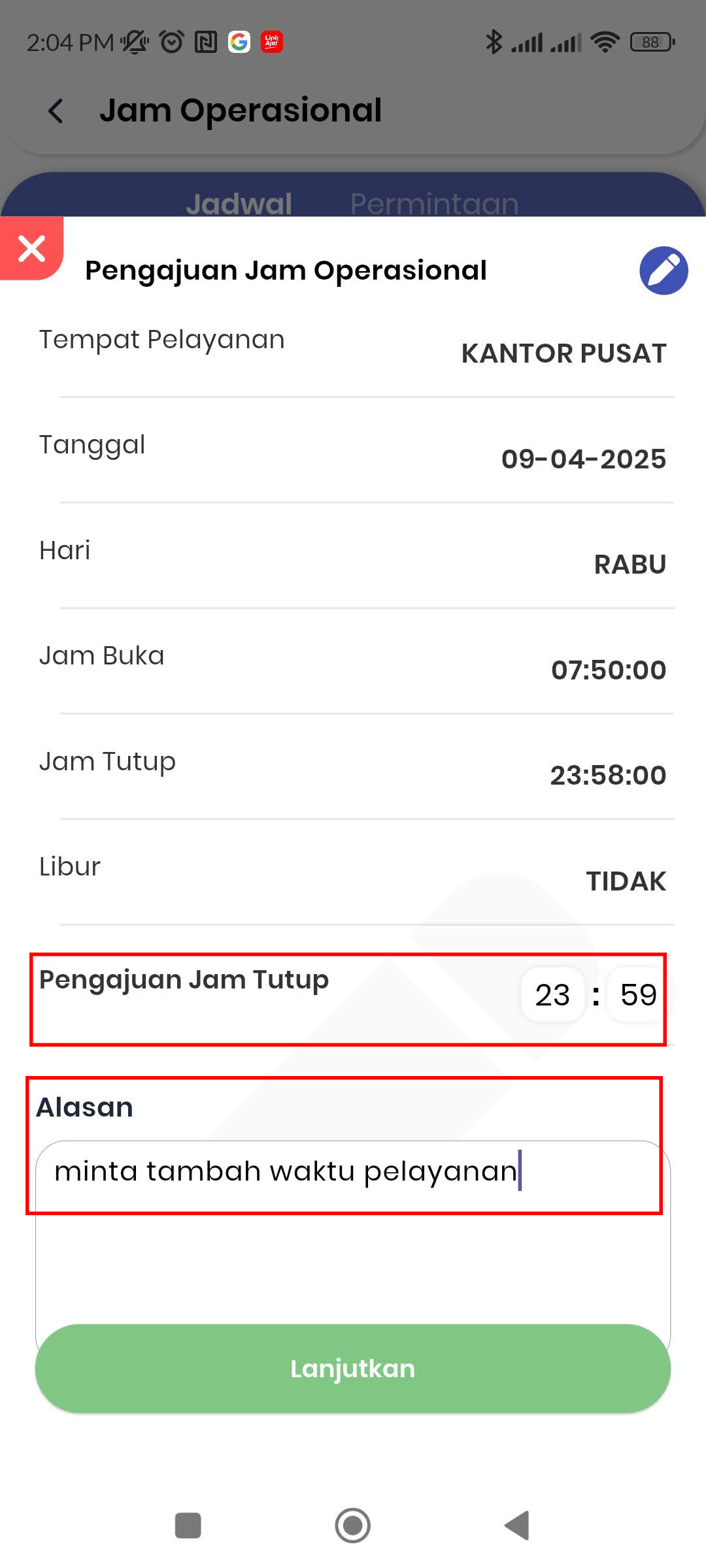
Jika pengajuan berhasil maka akan tampil seperti gambar berikut. 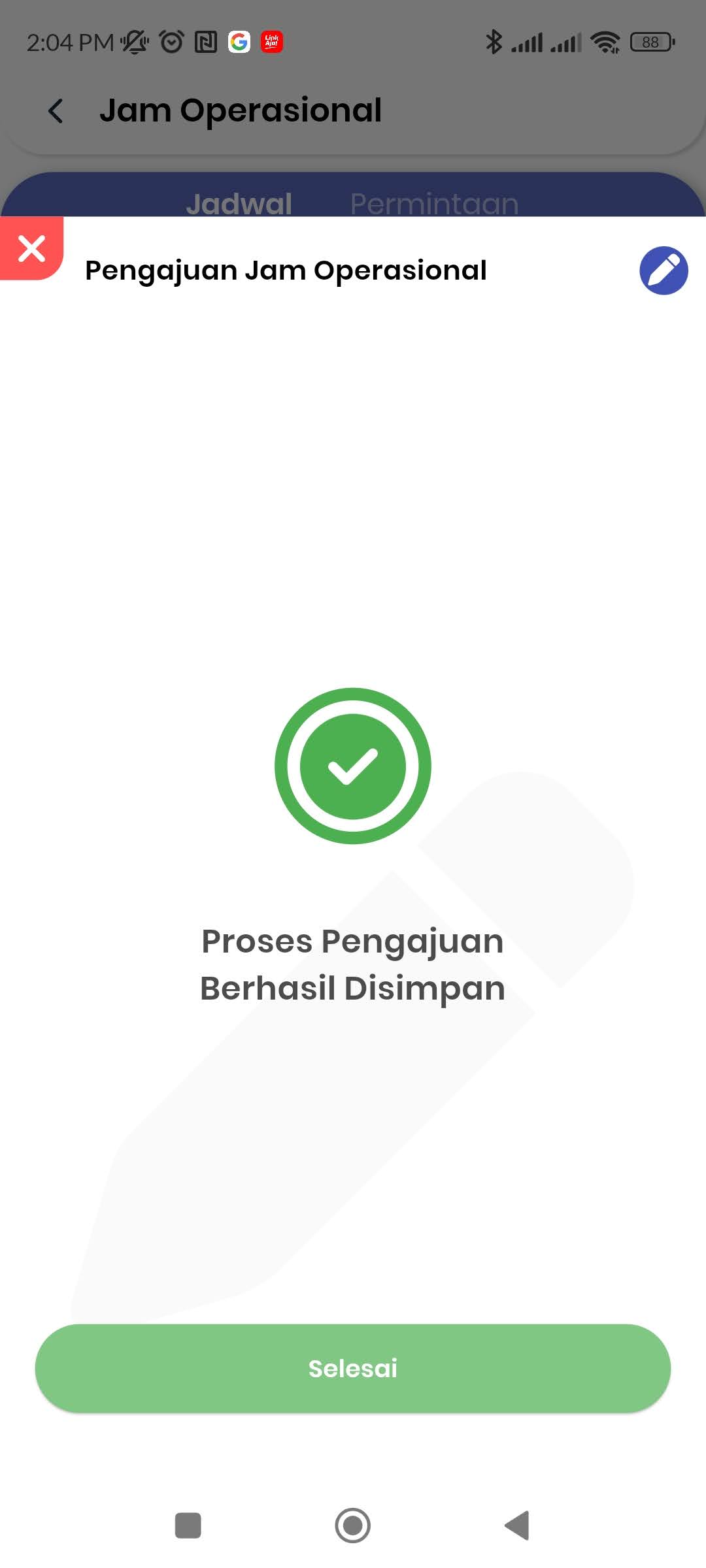
Sampai tahap ini, proses pengajuan sudah selesai
Manajer tinggal menunggu petugas meninjau pengajuan.
2. Langkah Peninjauan Pengajuan Setuju/Tolak (PIC: Kadiv. Keuangan/Petugas yang ditunjuk)
- Masuk pada menu Jam Operasional pada dashboard aplikasi HRIS.
- Pada Tab Permintaan akan tampil TP mana saja yang mengajukan perubahan jam transaksi, lakukan peninjauan masing-masing pengajuan tersebut.
- Pilih Tombol Approve (warna merah) untuk menyetujui pengajuan
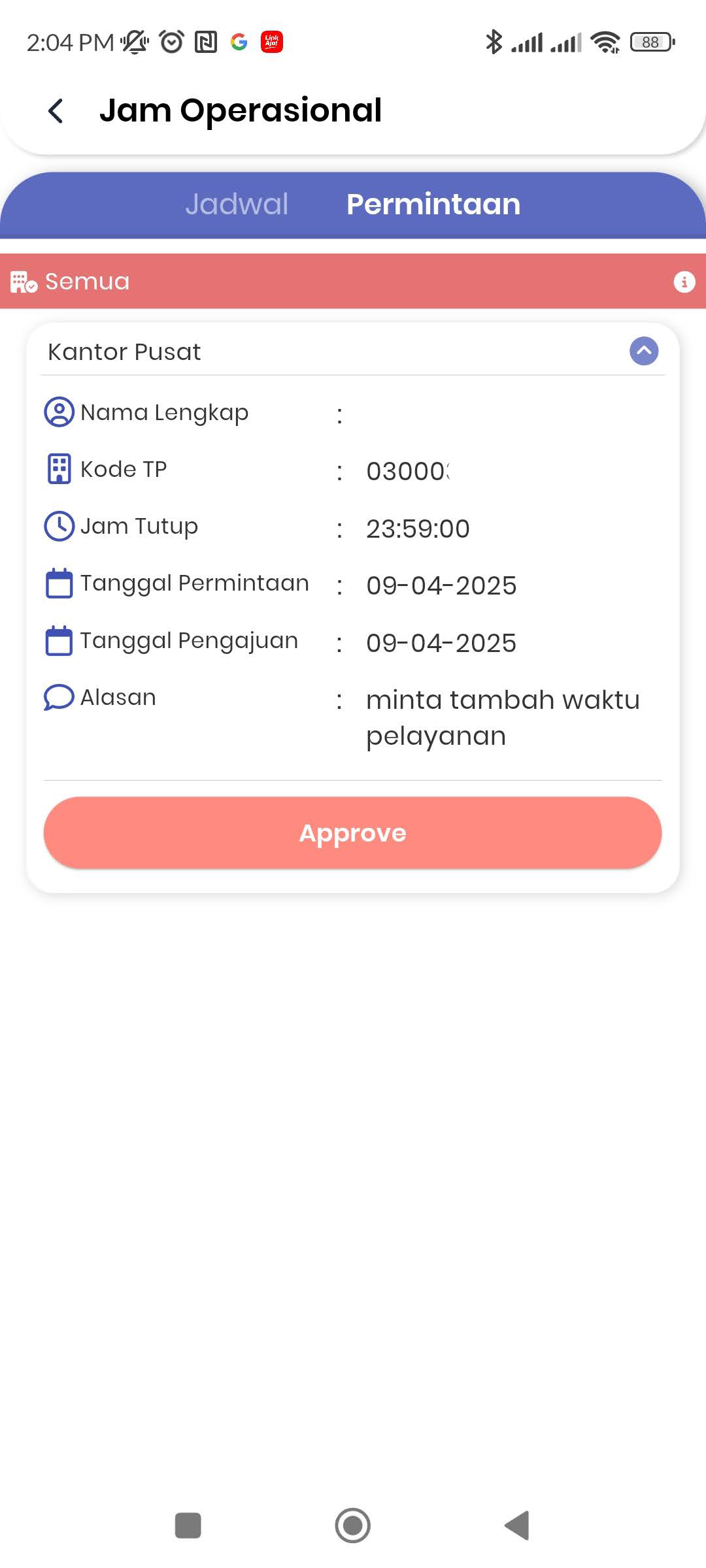
- Setelah menekan tombol Approve akan tampil layar seperti berikut:
- Pilih DISETUJUI / DITOLAK
- Pilih LANJUTKAN untuk melanjutkan persetujuan
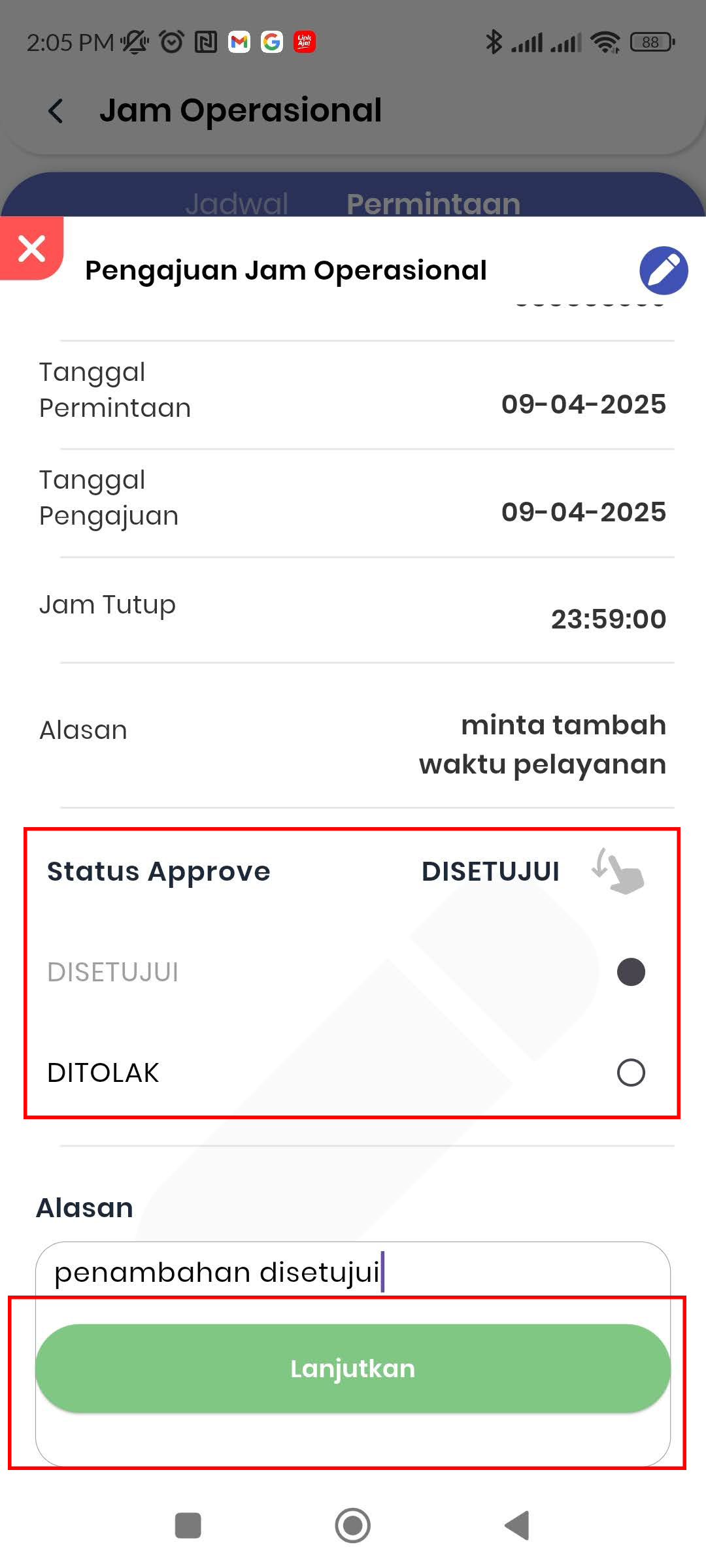
- Jika Sudah berhasil dilakukan persetujuan maka akan tampil seperti berikut:
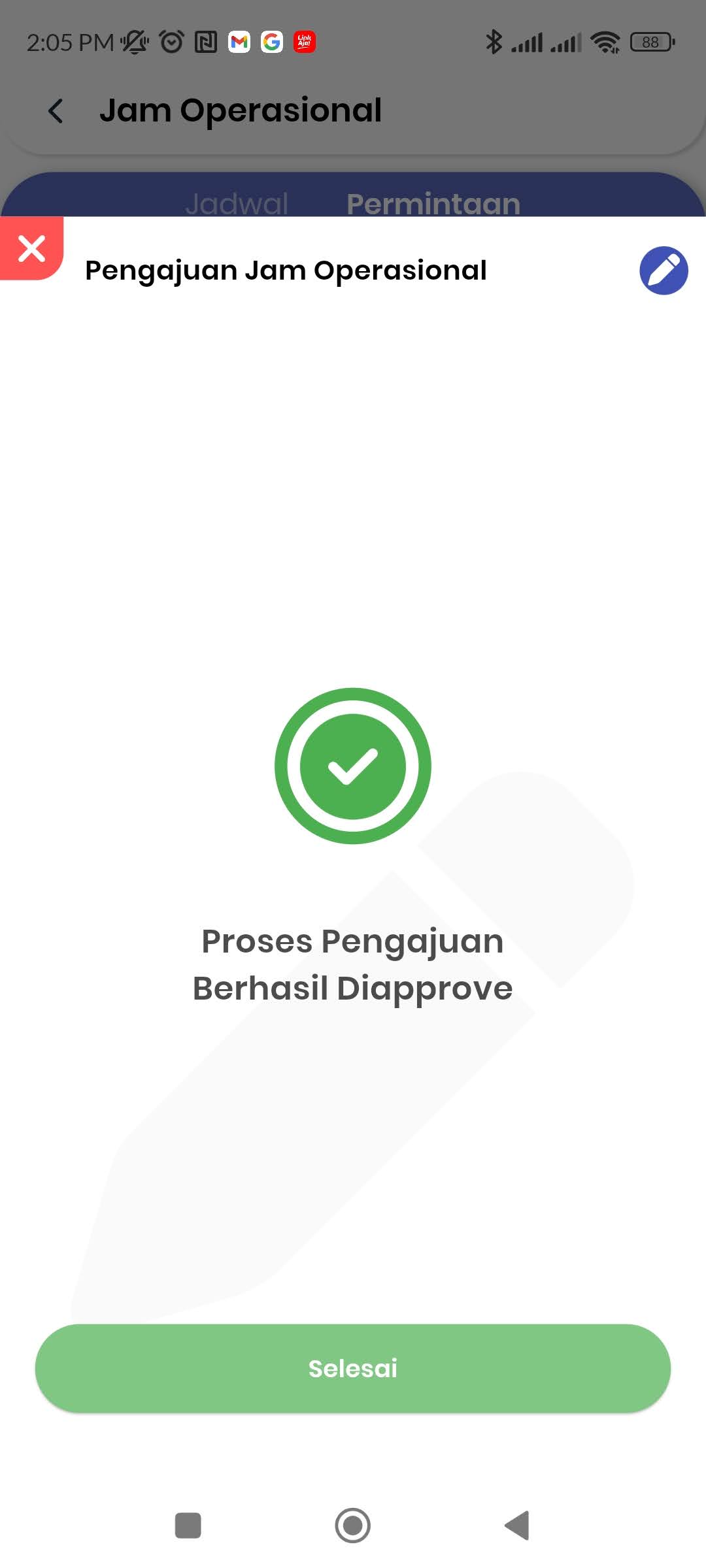
3. Ubah Hari Kerja dan Jam Transaksi (PIC: Kadiv. Keuangan/Petugas yang ditunjuk)
Kadiv Keuangan atau petugas yang ditunjuk dapat mengubah hari pelayanan menjadi BUKA atau TUTUP dan mengubah jam Transaksi
- Pilih Tombol Ubah (warna Merah)
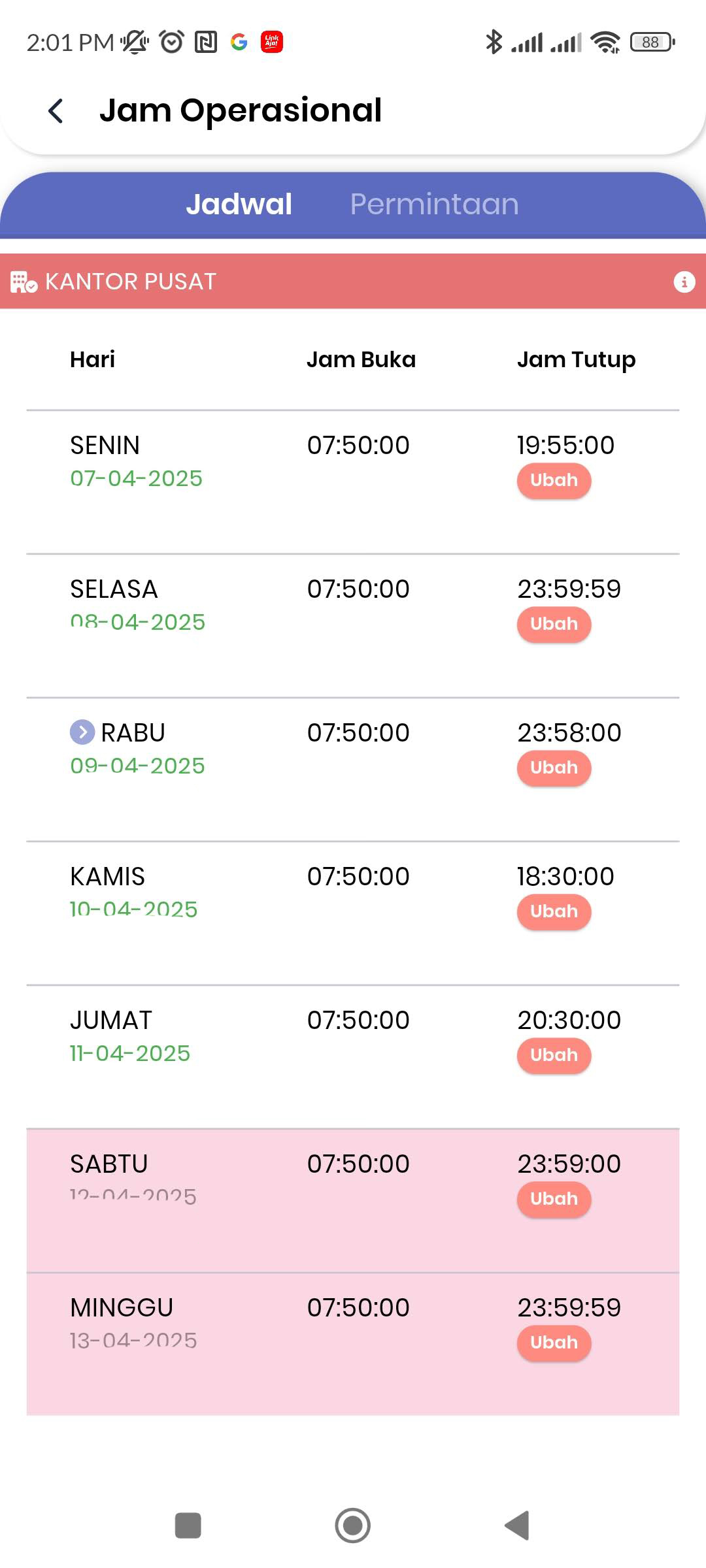
- Maka akan tampil seperti gambar dibawah
- Lanjutkan proses untuk menyimpan perubahan